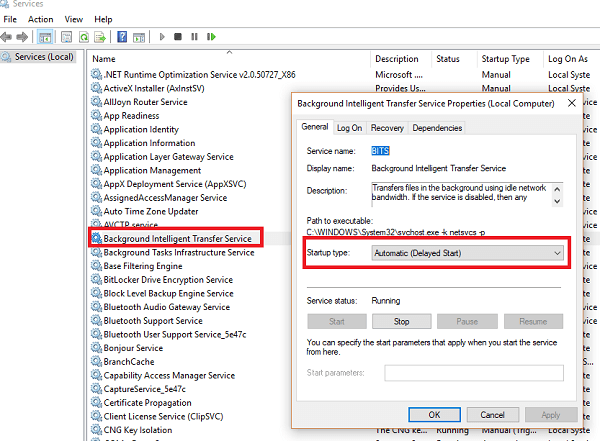
Nhiều người dùng đã nhận được mã lỗi 0x8007025D-0x2000C trong khi update Win 10 bằng công cụ tạo ISO hoặc Media Creation tool. Cùng với mã lỗi này, có một thông báo chi tiết về lỗi như sau: The installation failed in the SAFE_OS phase with an error during APPLY_IMAGE operation. Lỗi này chủ yếu phát sinh khi các file cài đặt Windows 10 có vấn đề, và Windows Update thất bại trong việc cập nhật khi sử dụng file ISO hoặc Media Creation tool. Trong bài viết này, chúng tôi sẽ đề xuất một vài giải pháp có thể giúp bạn giải quyết lỗi khi Update Windows 10 này.
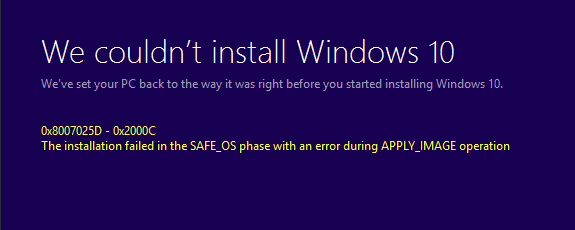
Sửa lỗi Update Win 10 Error Code 0x8007025D-0x2000C
1. Làm mới lại USB cài đặt Win 10
Bạn hãy thử tạo lại USB cài đặt Windows 10 một lần nữa để xem có giải quyết được vấn đề hay không. Chúng ta nên chọn các USB có tốc độ đọc ghi ổn định và không bị lỗi để tránh các lỗi xuất phát từ USB có thể xảy ra.
2. Tải lại file ISO Windows 10
Có thể file ISO mà bạn đã tải về bị hỏng gây ra lỗi 0x8007025D-0x2000C. Bạn hãy tải lại file ISO Win 10 chính thức từ Microsoft thông qua đường dẫn tại đây. Sau đó thực hiện các bước để tiến hành cập nhật Win 10.
3. Update BIOS/UEFI
Một số người dùng khắc phục được lỗi 0x8007025D-0x2000C bằng cách cập nhật BIOS lên phiên bản mới nhất. Hãy chắc chắn kiểm tra với OEM của bạn để tải xuống các trình điều khiển mới nhất.
4. Restart BITS Service
BITS hoặc Background Intelligent Transfer Service là một phần của Windows Update service, quản lý tải xuống nền của Windows Update, quét các bản cập nhật mới,…. Nếu Windows Update của bạn bị lỗi nhiều lần, bạn có thể muốn khởi động lại dịch vụ BITS. Bạn sẽ cần sử dụng quyền Admin để thực hiện tác vụ này.
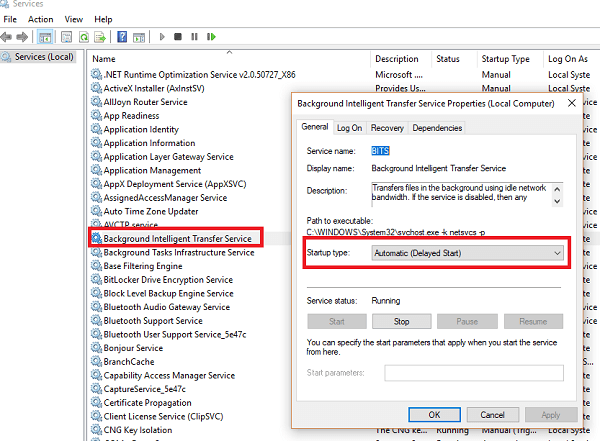
- Mở Services Manager bằng cách gõ services.msc vào hộp thoại Run (Windows + R) và nhấn Enter.
- Tìm đến Background Intelligent Transfer Service và click đúp chuột vào nó để mở Properties.
- Trong cửa sổ Properties, ở mục Startup type các bạn để là Manual rồi click vào nút Start. Nếu cách đó không hiệu quả, hãy đặt thành Automatic (Delayed) rồi khởi động lại máy tính của bạn.
Hy vọng những mẹo này có thể giúp bạn khắc phục lỗi cập nhật Windows 10 0x8007025D-0x2000C.





Leave a Reply
Bạn phải đăng nhập hoặc đăng ký để bình luận.